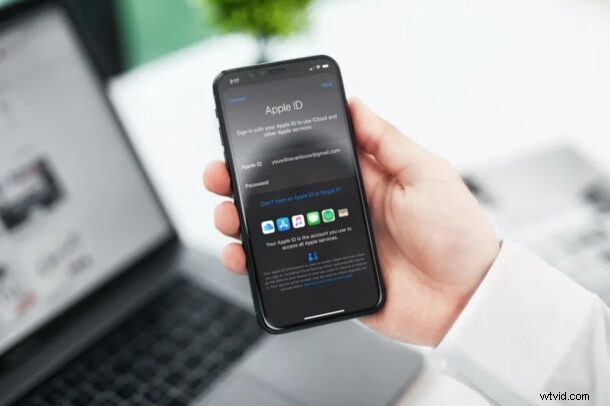
Vuoi cambiare l'ID Apple collegato al tuo iPhone o iPad? Forse devi utilizzare un account iCloud diverso se hai perso l'accesso all'altro ID Apple? Fortunatamente, questo è abbastanza facile da fare su iPhone e iPad.
La maggior parte di noi è già consapevole del fatto che è necessario collegare il proprio ID Apple per ottenere il massimo dal proprio iPhone o iPad. Certo, non è obbligatorio, ma ti perderai un sacco di funzionalità come iCloud, App Store, Apple Music, sincronizzazione dei dispositivi, funzionalità come Handoff e altro ancora. Sebbene sia fortemente consigliato utilizzare un solo ID Apple (poiché tutti i dati e gli acquisti sono collegati a un unico ID Apple), alcuni utenti potrebbero averne più di uno, sia per mantenere separati i propri account personali e di lavoro, sia forse per qualche altro ragione o scopo.
Quindi sì, puoi passare dall'ID Apple agli account iCloud, anche se non è consigliato, e questo articolo ti mostrerà come è fatto.
Come modificare l'ID Apple/l'account iCloud utilizzato su iPhone e iPad
La modifica dell'account Apple collegato è una procedura piuttosto semplice e diretta sui dispositivi iOS/iPadOS, segui i passaggi seguenti per iniziare.
- Vai a "Impostazioni" dalla schermata iniziale del tuo iPhone o iPad.

- Nel menu delle impostazioni, tocca il nome del tuo ID Apple che si trova proprio in alto.
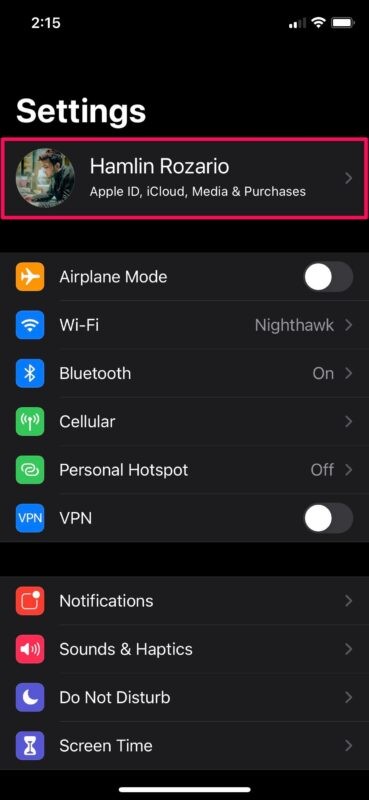
- Quindi, scorri verso il basso e tocca "Esci" per procedere ulteriormente.
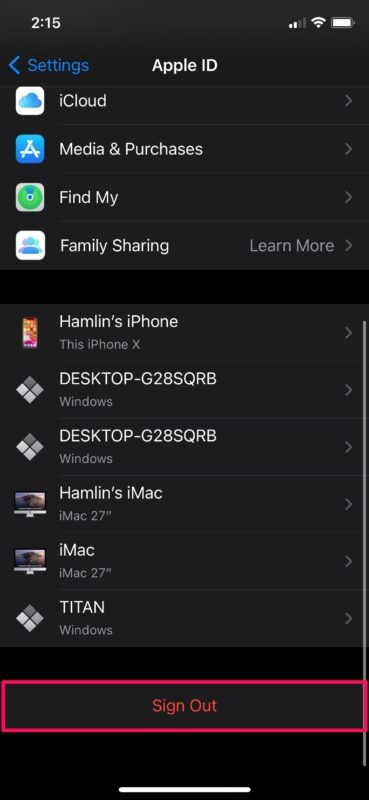
- Se hai abilitato "Trova il mio" sul tuo dispositivo, ti verrà chiesto di inserire i dettagli del tuo ID Apple. Tocca "Disattiva" dopo aver inserito le tue informazioni di accesso.
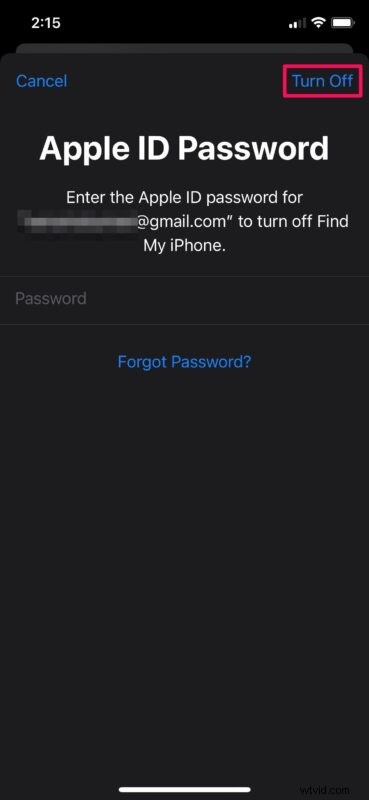
- In seguito, avrai la possibilità di conservare una copia di dati come Contatti, Portachiavi, Safari e così via sul tuo dispositivo. Seleziona i dati che desideri conservare e scegli “Esci”.
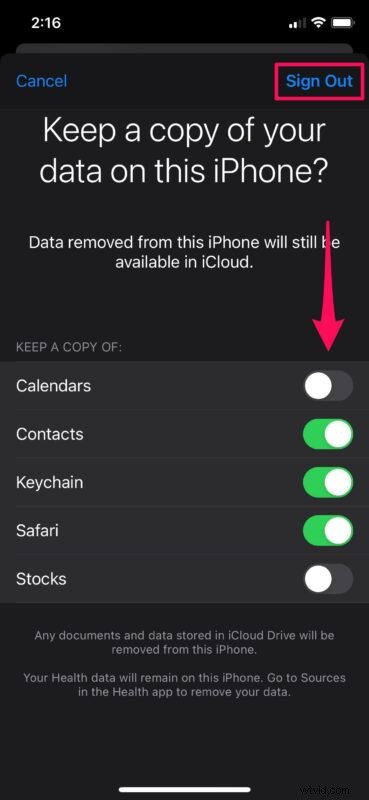
- Quando ti viene chiesto di confermare l'azione, tocca di nuovo "Esci".
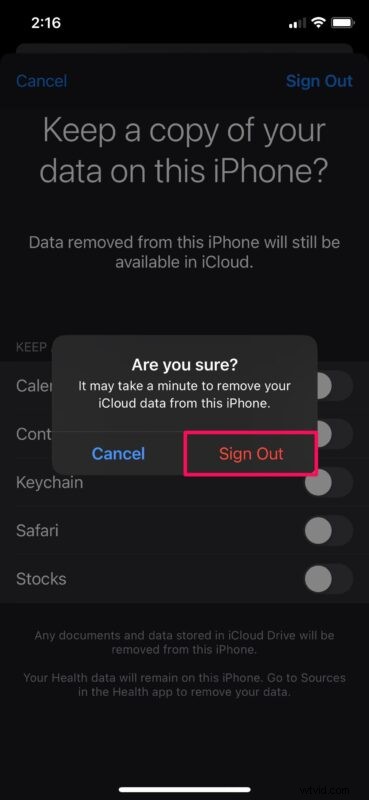
- Ora, torna al menu delle impostazioni e tocca "Accedi al tuo iPhone (o iPad)" come mostrato nello screenshot qui sotto.
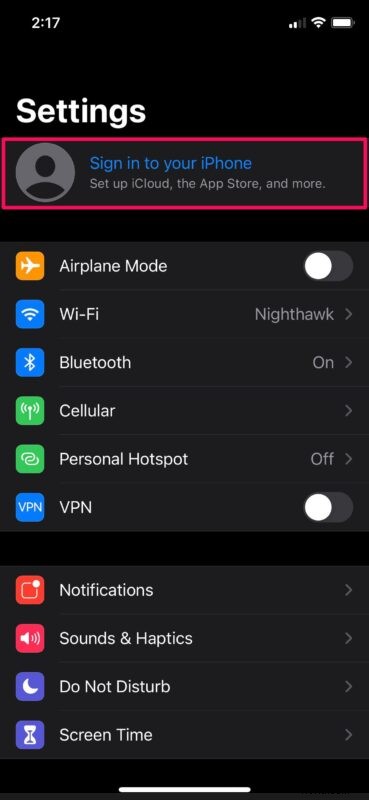
- Digita le credenziali di accesso del tuo account Apple alternativo e tocca "Avanti" nell'angolo in alto a destra dello schermo.
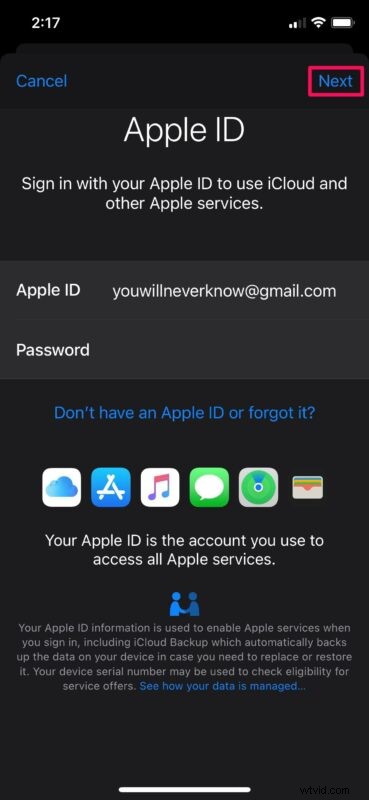
- Ti verrà chiesto di inserire il passcode del tuo dispositivo per accedere alle password salvate e ad altri dati sensibili archiviati in iCloud. Una volta inserito il passcode, avrai la possibilità di unire i contatti sul tuo dispositivo con iCloud.
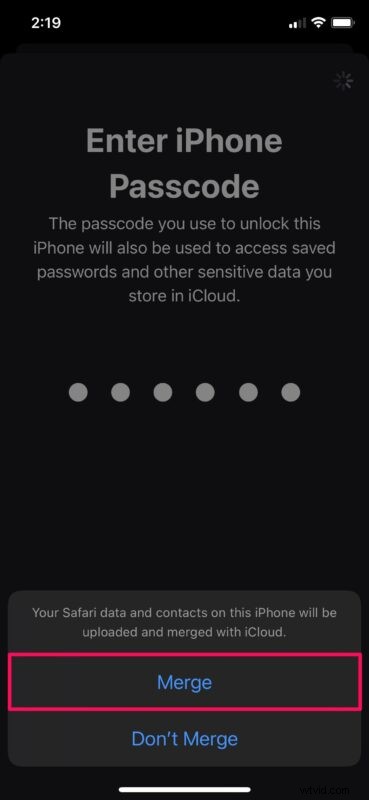
Questo è praticamente tutto ciò che c'è da fare. Ora sai come passare a un altro account Apple sul tuo iPhone o iPad.
Se sei uno di quegli utenti iOS/iPadOS con più account Apple, puoi collegare un account alternativo al tuo iPhone di lavoro e mantenere privati il tuo account principale e tutti i suoi dati. Ciò ti consente anche di mantenere separati i dati di iCloud per uso personale e professionale. Ad esempio, potresti avere Note, promemoria, documenti e altri file importanti archiviati in iCloud per uso lavorativo, ma non vorresti necessariamente questi dati sul tuo dispositivo personale per motivi di privacy.
Usi iMessage regolarmente? In tal caso, potresti essere interessato a utilizzare un account Apple diverso solo per iMessage. Per impostazione predefinita, iMessage utilizza l'ID Apple collegato al tuo dispositivo iOS. I contatti che non hanno il tuo numero potranno inviare SMS a questo indirizzo email ID Apple. Tuttavia, puoi utilizzare un account Apple completamente diverso da utilizzare con iMessage senza influire sui dati di altri account collegati al tuo dispositivo.
Si consiglia vivamente di utilizzare un solo ID Apple per tutti i dati, gli acquisti e l'utilizzo del dispositivo nell'ecosistema Apple. L'utilizzo di più ID Apple può portare a tutti i tipi di problemi con i dati, poiché non possono essere sincronizzati tra gli ID Apple e quindi cose come foto, note e backup potrebbero non essere recuperabili. Tuttavia, è utile sapere come cambiare account se ci si trova in uno scenario in cui è necessario o se lo si desidera per qualsiasi motivo.
Sei passato a un account Apple diverso da utilizzare con iCloud e altri servizi Apple sul tuo iPhone e iPad? Qual è il motivo per cui passi a un account alternativo o perché hai più account ID Apple? Assicurati di lasciare i tuoi preziosi pensieri e opinioni nella sezione commenti in basso.
